PPT幻燈片內(nèi)怎么打上文字?
閱讀 ?·? 發(fā)布日期 2018-10-06 12:24 ?·? admin對于Word和Excel來說,打開軟件就可以直接在文檔和表格上打上文字,一般初次接觸軟件的人幾乎都可以操作。可是對于初次接觸PPT的新手來說,在PPT幻燈片內(nèi)打上文字就不是那么容易啦。今天就和大家分享下該如何操作吧....
打開電腦桌面上的PPT軟件,接著在打開的界面中選擇“空白演示文稿”,此時將會進(jìn)入PPT幻燈片界面。如圖所示:
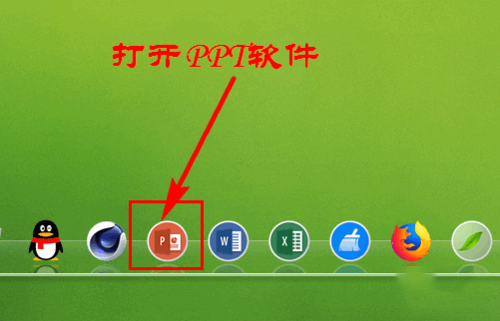
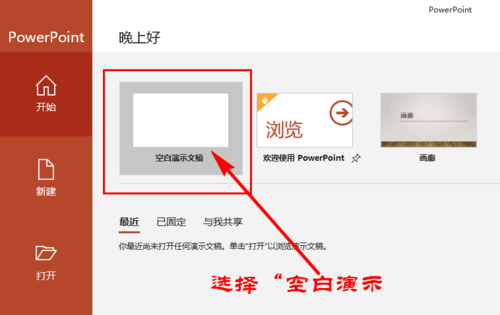
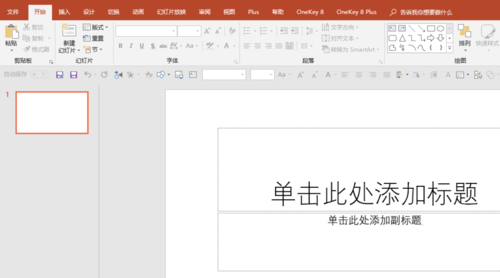
在PPT標(biāo)題幻燈片內(nèi),我們點擊“單擊此處添加標(biāo)題”字樣的方框,此時方框就變成可編輯的狀態(tài),然后我們在方框內(nèi)輸入自己想打的文字就可以了,這樣就在PPT幻燈片內(nèi)打上文字啦!如圖所示:
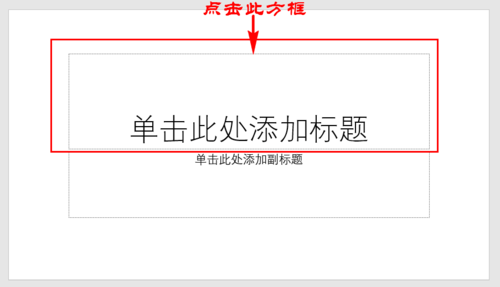
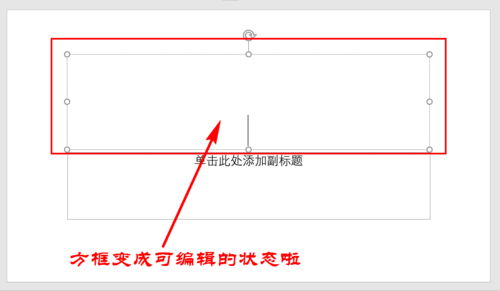
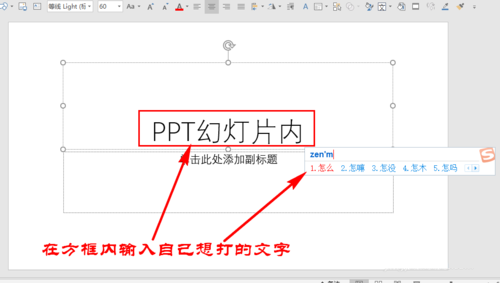
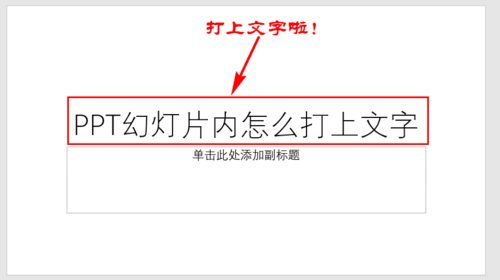
同理點擊“單擊此處添加副標(biāo)題”字樣的方框,然后按照上面的步驟也是可以打上文字的。如圖所示:
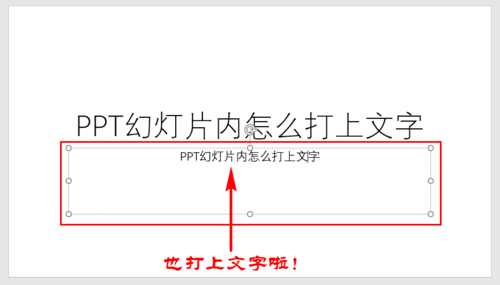
對于標(biāo)題幻燈片我們可以按照這樣方法打上文字,可是對于完成空白無任何格式的幻燈片來說,那該怎么打上文字呢?
點擊“插入”菜單,在子菜單中找到“文本框”選項。如圖所示:
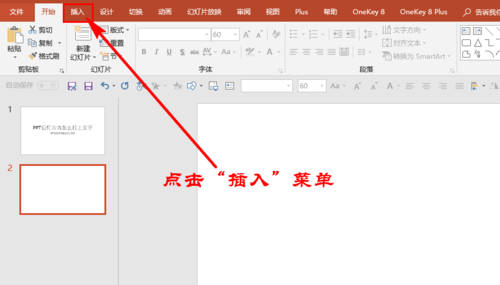
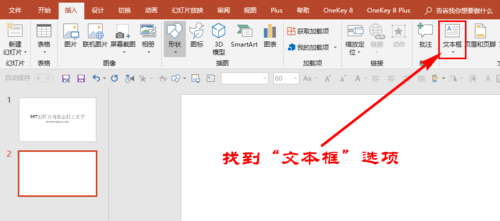
點擊“文本框“選項下方三角符號,在擴(kuò)展框中選擇“繪制橫排文本框”(以插入橫排文本框為例),然后在空白幻燈片上點擊下,即可出現(xiàn)一個編輯框。如圖所示:
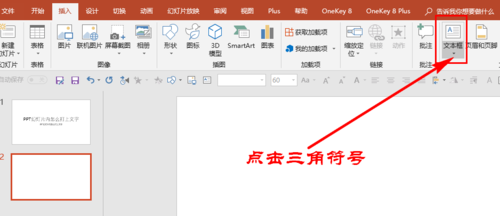
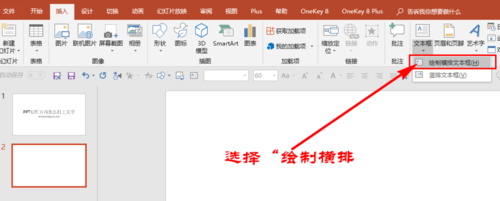
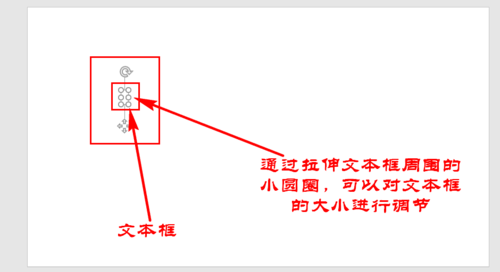
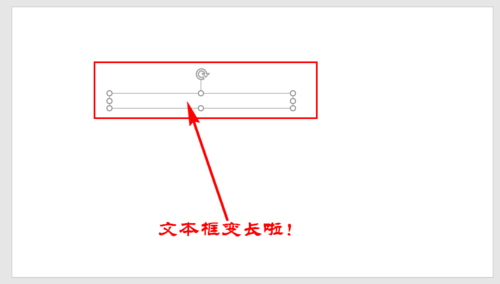
最后在文本框內(nèi)輸入自己想打的文字就可以啦,點擊文本框的外邊框,就可以移動鼠標(biāo)將插入的文本框放置在合適的位置上。如圖所示:
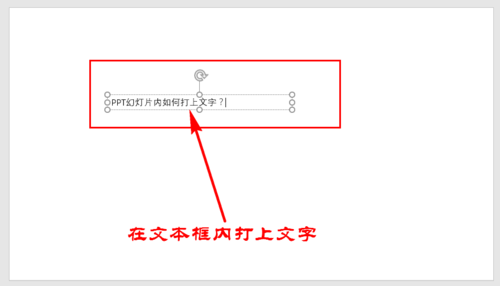
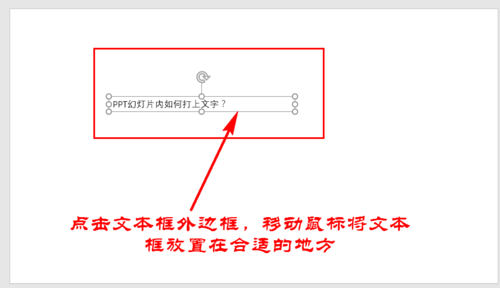
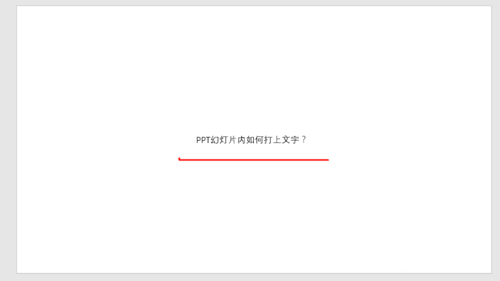
為您推薦
-
襯塑管網(wǎng)站建設(shè)_網(wǎng)頁定制制作與開發(fā) 2020-01-12
-
保溫管網(wǎng)站建設(shè)_網(wǎng)頁定制制作與開發(fā) 2020-01-12
-
玻璃管網(wǎng)站建設(shè)_網(wǎng)頁定制制作與開發(fā) 2020-01-12
-
鍍鋅方矩管網(wǎng)站建設(shè)_網(wǎng)頁定制制作與 2020-01-12
-
PVC管材網(wǎng)站建設(shè)_網(wǎng)頁定制制作與開發(fā) 2020-01-12


